如何用ps做装修效果图(PS教程-PS如何处理后期室内装修效果图)
大家好!我是会PS修图的美仙姐姐今天给大家讲解,如何在PS软件中制作处理后期室内装修效果图,很多时候,我们想要对室内效果图进行编辑,但又不知道如何进行处理?下面就来给大家介绍一下,希望对大家有所帮助。教程制作简短易学,能让大家快速入手,喜欢的朋友给我个点赞、评论哦!
开始啦:

原图素材
打开PS软件,首先将图片拖入ps软件,如图所示:

接下然后首先快捷键ctrl J快速复制图层。,如图所示:

接下来将图层混合模式改为柔光,增加物体厚重感(一般初始效果图比较飘),不透明度根据图的亮度自行调节,一般为30%—60%,这时候图会变得更暗,但是有厚重感了,然后图层单机右键拼合图层。如图所示。

同样方法再来一次,不同之处在于混合模式改为"滤色",透明度依旧自行调节觉得适宜即可。这样是丰富图片明暗感。同样拼合图层,这时候图片色彩明暗已经丰富多了。如下图所示。

接下来快捷键ctrl m,调节图片曲线亮度,如下图所示。
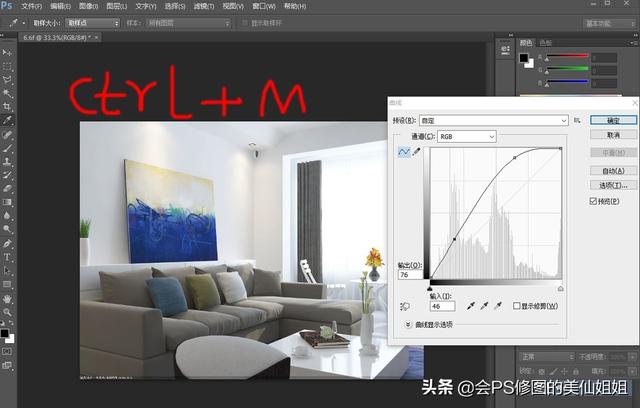
然后ctrl b,调节色彩平衡,冷暖调到适宜位置,点击确定就可以了。。

最后在工具栏里选择滤镜—锐化—USM锐化,使图中物体轮廓显示出来即可,这样一张图不用通道的参与就修改出来了,必要的时候局部可以用减淡或者加深工具,增加一些层次也是可以的。


最终效果图
以上,就是室内设计效果图通过PS处理的方法。
喜欢美仙姐姐的文章请点赞、关注,并分享给更多有需要的朋友!
大家有什么想学习的PS相关教程或技巧,也欢迎在下面留言,会尽量分享更多有用的教程。
祝大家学习愉快,我们下次再见!
,免责声明:本文仅代表文章作者的个人观点,与本站无关。其原创性、真实性以及文中陈述文字和内容未经本站证实,对本文以及其中全部或者部分内容文字的真实性、完整性和原创性本站不作任何保证或承诺,请读者仅作参考,并自行核实相关内容。文章投诉邮箱:anhduc.ph@yahoo.com






